Hoe u moeiteloos video’s aan de iPod nano kunt toevoegen
Hallo, ik heb hulp nodig bij het plaatsen van video’s van mijn thuiscomputer op mijn iPod nano. Het is een exemplaar van de 5e generatie. De films zijn in .avi- en .wmv-indeling, maar mijn iTunes-bibliotheek herkent ze niet. Is er een enkel type filmextensie die iPods kunnen gebruiken of kun je er elke soort op zetten? Of speelt de iPod alleen video’s af die via iTunes zijn gekocht?
Muziekspeler zoals het is, iPod nano ondersteunt het afspelen van video sinds de iPod nano 3 werd uitgebracht. Als u graag video’s bekijkt op de iPod nano, kunt u het probleem tegenkomen hoe u video’s naar de iPod nano kunt verplaatsen.
Naast de gekochte video’s van iTunes, kun je eigenlijk ook video’s op de iPod nano zetten, zelfs als hun formaten incompatibel zijn. Om het te maken, kun je Wondershare proberen DrFoneTool – Telefoonbeheer (iOS). Met dit programma kun je eenvoudig veel video’s van pc naar iPod nano toevoegen zonder iTunes. Als de video incompatibele formaten heeft, zoals AVI, FLV en WMA, helpt dit programma je om ze te converteren naar een iPod nano-compatibel formaat – MP4. Bovendien verwijdert u nooit de vorige video’s op uw iPod nano wanneer u er nieuwe video’s aan toevoegt. Er zijn zoveel manieren om video’s toe te voegen aan de iPod Nano, maar er zijn enkele manieren beschikbaar waarmee je moeiteloos en gemakkelijk video’s kunt plaatsen. Over deze manieren gaan we je vandaag via dit artikel vertellen.
- Deel 1. Beste manier om video’s toe te voegen aan iPod Nano
- Deel 2. Video’s toevoegen aan iPod Nano met iTunes
- Deel 3. Voeg video’s toe aan iPod Nano met een synchronisatiemanier
- Deel 4. Tips voor het toevoegen van video’s aan de iPod Nano
Deel 1. Beste manier om video’s toe te voegen aan iPod Nano
Wondershare DrFoneTool – Telefoonbeheer (iOS) is beschikbaar voor gebruikers van iPod Nano en andere ios-apparaten om moeiteloos muziek of video’s of andere items toe te voegen, inclusief contacten, video’s, muziek, berichten, podcasts en audioboeken. Wondershare DrFoneTool – Phone Manager (iOS) stelt u in staat om moeiteloos video’s toe te voegen aan de iPod Nano. DrFoneTool – Phone Manager (iOS) ondersteunt ook alle iOS-apparaten en Android-apparaten, zodat u elk apparaat met DrFoneTool – Phone Manager (iOS) kunt gebruiken zonder enige apparaatbeperking. Dit is het best beschikbare alternatief van iTunes waarmee gebruikers meer kunnen oefenen met iOS-apparaten dan in vergelijking met iTunes.

DrFoneTool – Telefoonbeheer (iOS)
Zet video’s over van computer naar iPod/iPhone/iPad zonder iTunes
- Overzetten, beheren, exporteren/importeren van uw muziek, foto’s, video’s, contacten, sms, apps enz.
- Maak een back-up van uw muziek, foto’s, video’s, contacten, sms, apps enz. Naar de computer en herstel ze eenvoudig.
- Breng muziek, foto’s, video’s, contacten, berichten, enz. over van de ene smartphone naar de andere.
- Breng mediabestanden over tussen iOS-apparaten en iTunes.
- Ondersteun alle iPhone-, iPad- en iPod touch-modellen met alle iOS-versies.
Hoe voeg je moeiteloos video’s toe aan de iPod Nano
Stap 1 Bezoek de officiële website van DrFoneTool – Phone Manager (iOS) en download deze op uw computer of mac om video’s toe te voegen aan de iPod Nano. Installeer het en start het, je ziet nu de interface van DrFoneTool – Phone Manager (iOS).

Stap 2 Nu moet je je iPod Nano met de computer verbinden via een USB-kabel en dan zal DrFoneTool – Phone Manager (iOS) je aangesloten iPod voor je laten zien, zoals in de onderstaande afbeelding.

Stap 3 Zodra uw iPod met succes is aangesloten, moet u naar het tabblad Video’s gaan dat bovenaan beschikbaar is en vervolgens op Muziekvideo’s klikken. Het toont nu alle eerdere beschikbare video’s. klik nu op de knop ‘Toevoegen’ en selecteer ‘Bestand toevoegen’ of ‘Map toevoegen’.
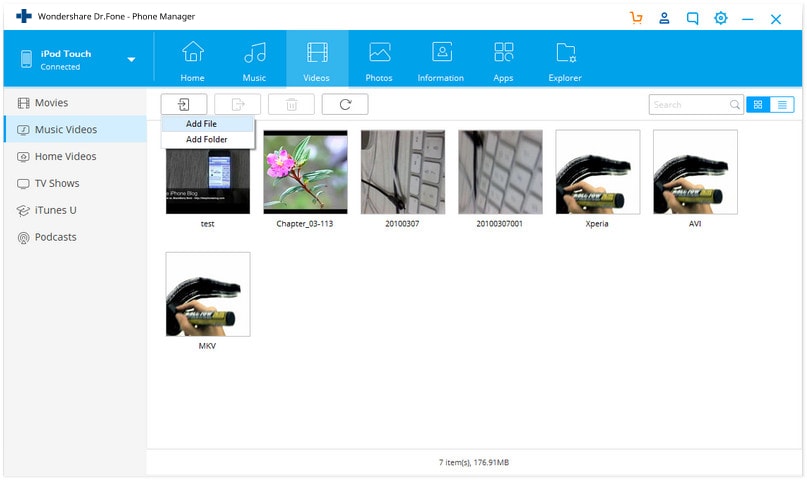
Stap 4 Wanneer u op Bestand toevoegen of Map toevoegen klikt, wordt u in de volgende pop-upvensters gevraagd om door uw video’s te bladeren. Blader nu door je video’s en klik eindelijk op de knop Openen. Als uw video-indeling niet wordt ondersteund door iPod Nano, wordt u gevraagd om de video-indeling te converteren, klik op Ja. Na het converteren van het videoformaat zal het automatisch video’s toevoegen aan de iPod Nano.
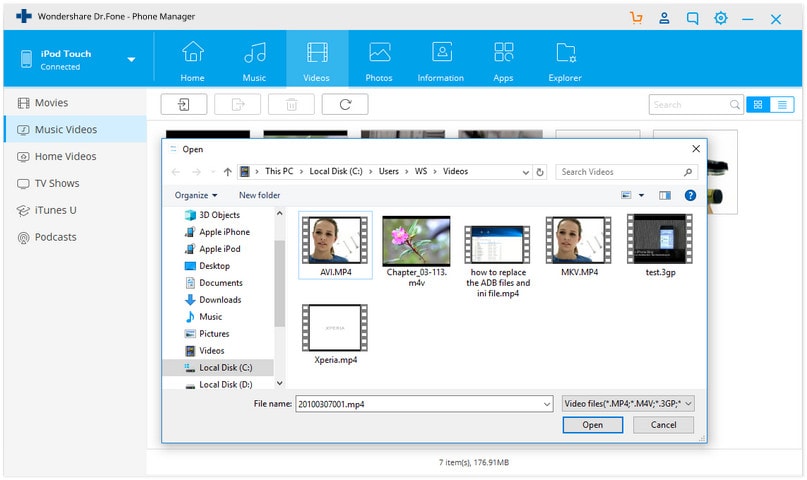
Deel 2. Video’s toevoegen aan iPod Nano met iTunes
iTunes stelt gebruikers ook in staat om video’s rechtstreeks aan de iPod Nano toe te voegen met de iTunes-interface zelf. Maar als je video’s toevoegt met iTunes, dan is het een weinig langdurig proces en het kost tijd, je moet veel moeite doen om video’s toe te voegen met iTunes. Je kunt het niet moeiteloos. Ten eerste en het belangrijkste dat iTunes je video’s niet automatisch kan converteren naar een door iPod ondersteund formaat, moet je andere software downloaden om dat te doen. Zodra je video hebt in het ondersteunde formaat van iPod Nano, kun je deze stappen volgen om video’s toe te voegen aan iPod Nano.
Stap 1 Ga naar je pc en start iTunes erop. Zodra het is gestart, sluit u uw iPod aan op de computer. Voordat u het proces start, moet u muziek en video’s handmatig beheren in het overzichtsgedeelte van uw iPod. Selecteer hier films op het weergavetabblad van iTunes.
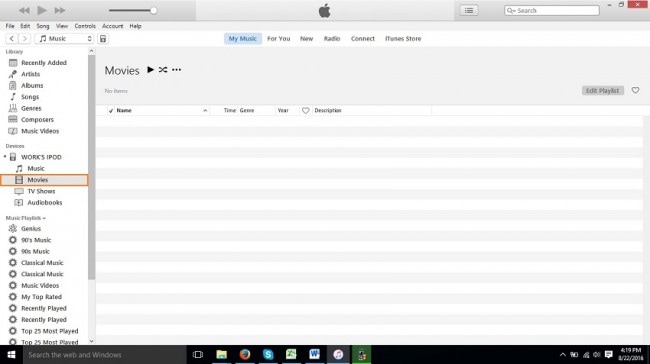
Stap 2 Zodra u de filmbibliotheek kunt zien. Ga naar de map op je computer waar je video beschikbaar is en die je aan je iPod wilt toevoegen om er op te genieten. Zodra je daar bent in je map Sleep deze video en zet hem neer op het tabblad iPod-films.
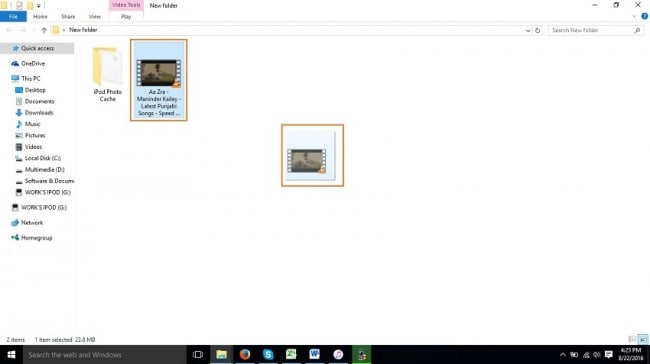
Stap 3 Nadat je je video hebt neergezet in het Films-gedeelte van je iPod, zal het beginnen met het toevoegen van je video’s aan je films-gedeelte, zoals op de onderstaande afbeelding. Het zal je een klein teken van tijd laten zien.
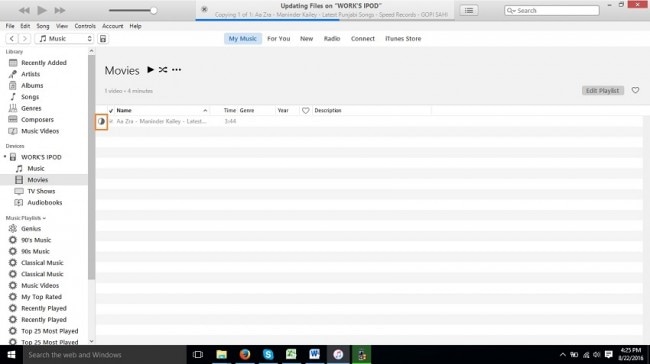
Stap 4 Zodra dat kleine teken van tijd is voltooid en omgezet in de blauwe kleur, wordt uw video met succes toegevoegd aan uw iPod. Nu kunt u gemakkelijk genieten van uw video op uw iPod.

Deel 3. Voeg video’s toe aan iPod Nano met een synchronisatiemanier
Gebruikers kunnen ook video’s toevoegen aan de iPod Nano met synchronisatie. Op deze manier kunt u uw gekochte en andere video’s van de iTunes-bibliotheek naar de iPod Nano overbrengen. Om video’s toe te voegen aan de iPod Nano met sync-manier, volg de onderstaande stappen om het gemakkelijk te maken om video’s toe te voegen met sync-manier.
Stap 1 Ga naar iTunes op uw computer en start het. Nadat u uw iTunes hebt gestart, sluit u uw iPod aan op uw computer met behulp van een iPod USB-kabel. Nadat u uw iPod op de computer hebt aangesloten, moet u naar het tabblad Samenvatting gaan. Klik op iPod-vormapparaat om naar het overzichtstabblad te gaan.

Stap 2 Nu moet je video’s toevoegen aan je iTunes-bibliotheek om video toe te voegen aan je iPod. Om video’s aan uw iTunes-bibliotheek toe te voegen, klikt u op Bestand > Bestand aan bibliotheek toevoegen.
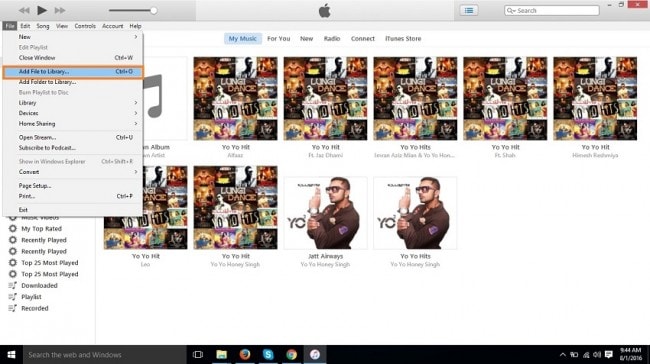
Stap 3 Nadat u op de optie bestand toevoegen aan bibliotheek hebt geklikt, wordt een pop-upvenster geopend waarin u wordt gevraagd het videobestand te zoeken. Zoek in dit venster het videobestand dat u wilt toevoegen en klik vervolgens op de knop Openen.
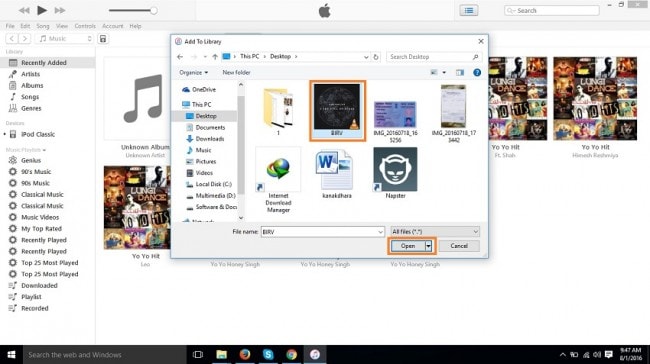
Stap 4 Nadat u op de knop Openen hebt geklikt, wordt uw video nu toegevoegd aan uw iTunes-bibliotheek.
Stap 5
Ga nu naar de iPod-overzichtspagina door op het iPod-vormpictogram te klikken en hier naar beneden te scrollen en op de knop Sync te klikken om uw iPod te synchroniseren met uw huidige iTunes-bibliotheek.

Stap 6
Nadat u op de synchronisatieknop hebt geklikt, wordt uw video nu automatisch aan uw iPod toegevoegd. dus je kunt er nu altijd en overal van genieten.
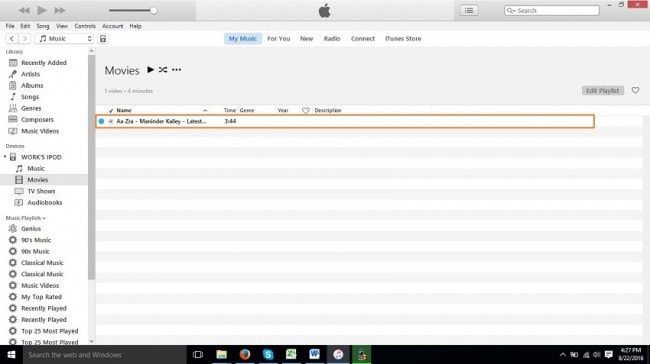
Deel 4. Tips voor het toevoegen van video’s aan de iPod Nano
Tip #1 Compatibele formaten
Als je met iTunes video’s aan de iPod Nano gaat toevoegen, moet je allereerst in gedachten houden dat de video die je overzet door de iPod moet worden ondersteund, omdat iTunes video’s niet automatisch converteert. U moet ze handmatig converteren voordat u ze aan iTunes toevoegt.
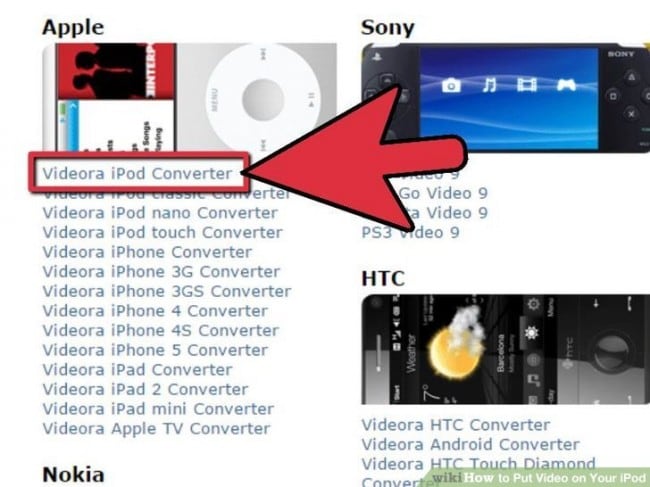
Tip #2 Beste software om video’s toe te voegen aan iPod Nano
Bij het toevoegen van video’s aan de iPod met iTunes, moet je veel moeite doen in plaats van software van derden te gebruiken, zoals Wondershare DrFoneTool – Phone Manager (iOS). Wondershare DrFoneTool – Phone Manager (iOS) kan alle dingen gemakkelijk en automatisch doen zonder andere software te gebruiken. Je kunt dus voor Wondershare DrFoneTool – Phone Manager (iOS) gaan in plaats van iTunes te gebruiken. Met iTunes kun je alleen handmatig muziek toevoegen, wat tijd kost en je moet een technisch persoon zijn voordat je die bewerkingen op je iPod Nano uitvoert met iTunes.

Video-tutorial: video’s overbrengen naar iPod Nano met DrFoneTool – Phone Manager (iOS)
Laatste artikels

